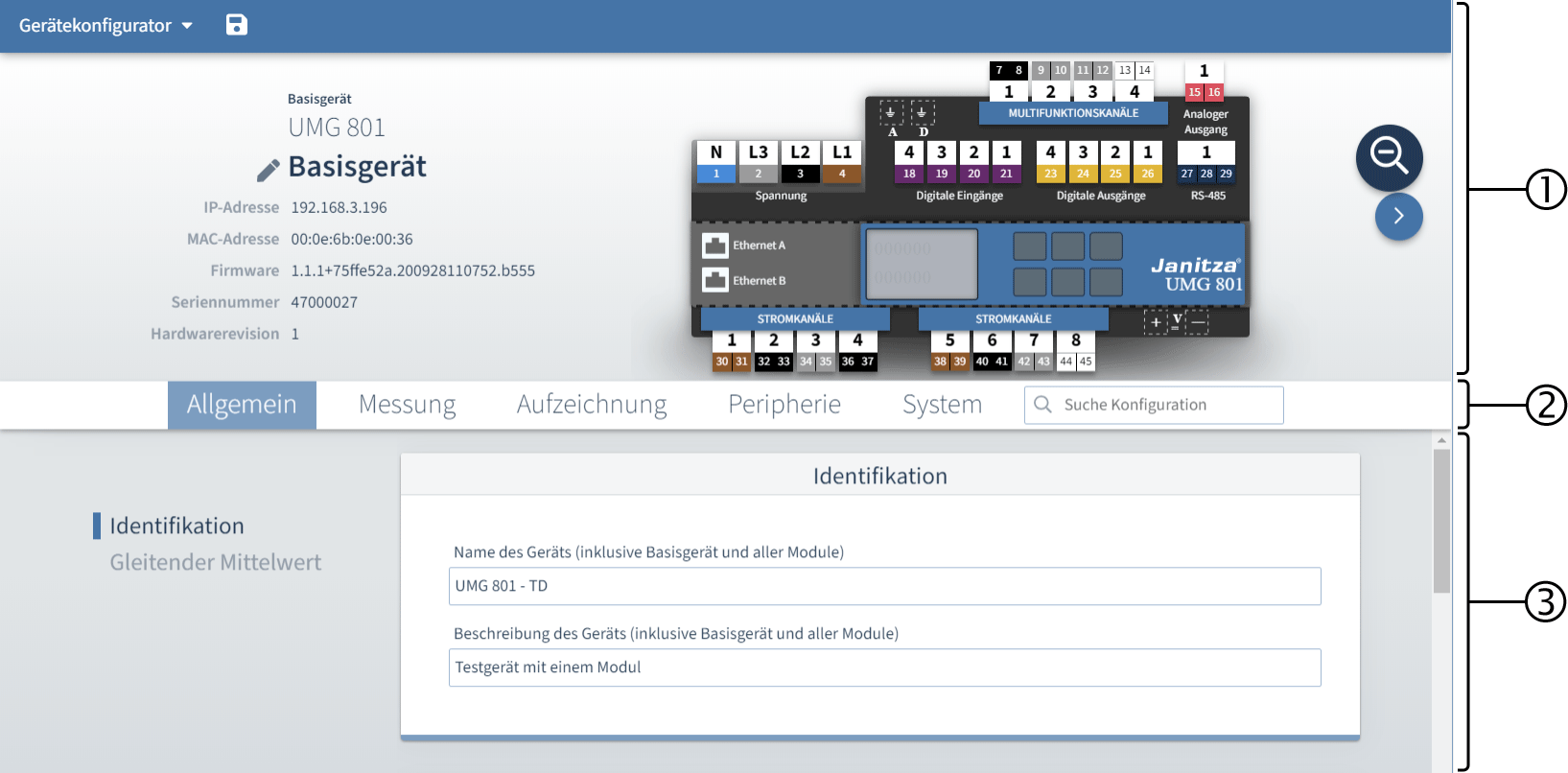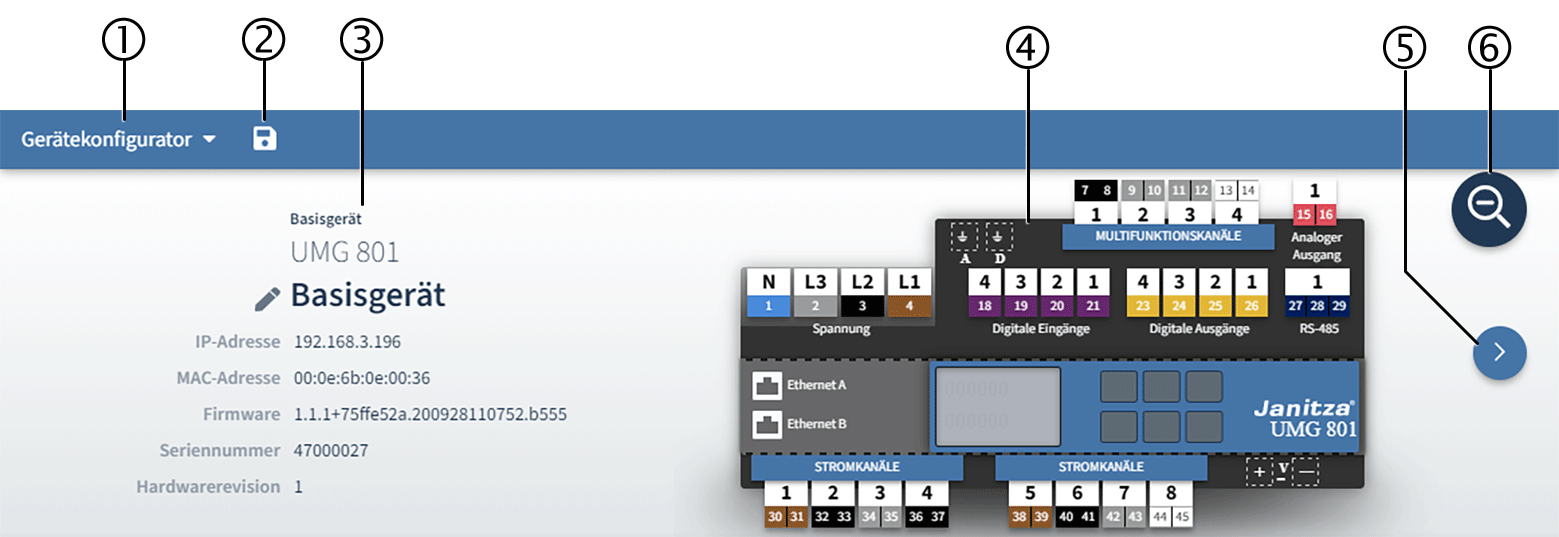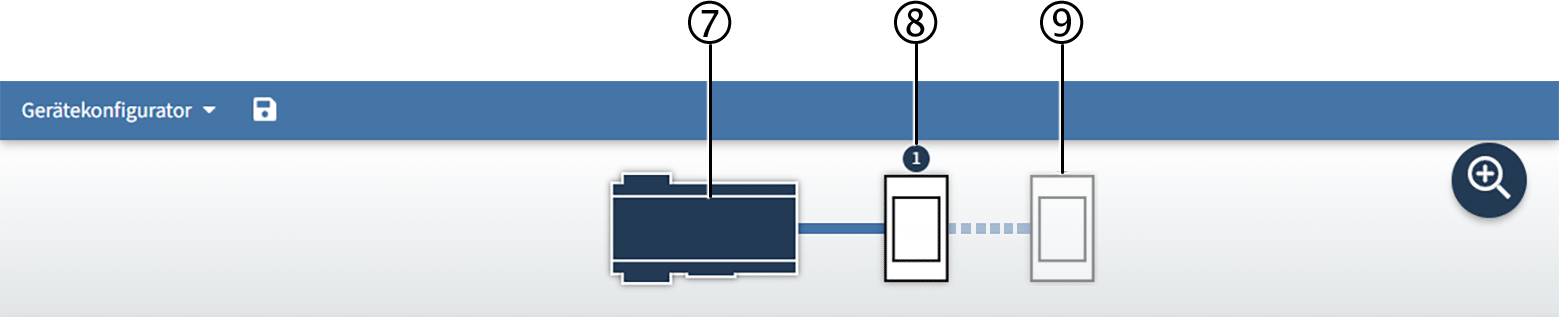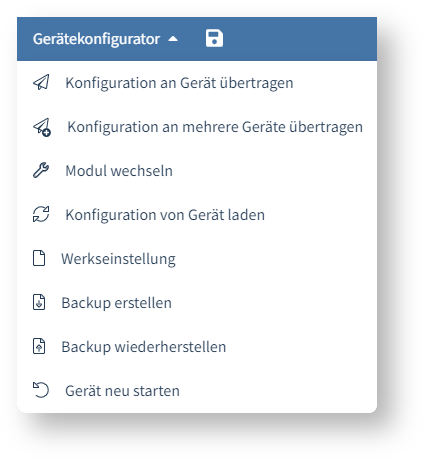Hauptseite des Gerätekonfigurators
Geräteübersicht (Interaktive Benutzeroberfläche)
Systemansicht wechseln
Die Systemansicht stellt Basis-Gerät und angeschlossene Module als Schaltflächen dar. In der folgenden Darstellung wird exemplarisch ein Basisgerät mit angeschlossenem Modul angezeigt. Ohne Modul ist die Schaltfläche (8) nicht vorhanden.
Die ausgewählte Komponente des Systems ist farbig markiert. Im Konfigurationsbereich werden die Einstellungen der ausgewählten Komponente angezeigt.
Menüleiste mit Registerkarten
Die einstellbaren Parameter sind thematisch in Überkategorien zusammengefasst.
- Wählen Sie in der Menüleiste eine Registerkarte.
Im Konfigurationsbereich werden nun die Parameter der gewählten Überkategorie angezeigt.
Nähere Informationen zu den Registerkarten finden Sie unter:
Konfigurationsbereich
Menü des Gerätekonfigurators
Wählen Sie im Dropdown-Menü des Gerätekonfigurators eine Aktion.
| Icon | Aktion |
|---|---|
Konfiguration an Gerät übertragen
Die Konfiguration kann auch mit der Schaltfläche an das Gerät übertragen werden. Änderungen werden erst wirksam, wenn Sie an das Gerät übertragen wurden. | |
Konfiguration an mehrere Geräte übertragen
Der Konfigurator führt in mehreren Schritten durch die Aktion:
| |
Modul wechseln
Der Konfigurator führt in mehreren Schritten durch die Aktion. Beachten Sie die Informationen zum Tausch von Modulen im Benutzerhandbuch des Geräts! | |
Konfiguration von Gerät laden
| |
Werkseinstellung
| |
Backup erstellen
| |
Backup wiederherstellen
| |
Gerät neu starten |
Ungültige Konfiguration
Unter folgenden Umständen kann es zu ungültigen Konfigurationen kommen:
- Bestimmte Parameter erfordern eine aufeinander abgestimmte Konfiguration.
- Eingegebene Werte liegen außerhalb des erlaubten Wertebereichs eines Parameters.
- Fehlende Eingaben
| Icon | Bedeutung |
|---|---|
Farbigen Ausrufezeichen, Rahmen und Quickinfos markieren Bereiche mit ungültiger Konfiguration.
|